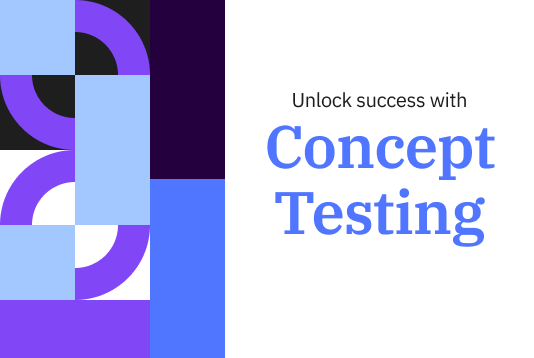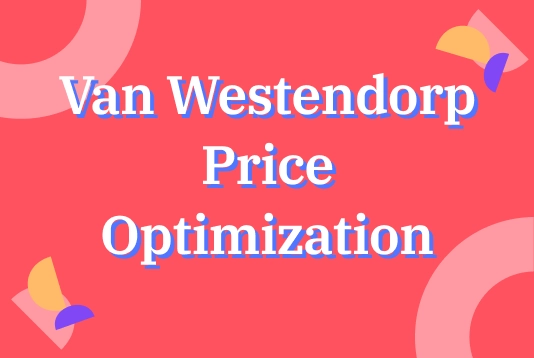Genom att välja LimeSurvey kan du antingen välja en av våra många färdiga, men anpassningsbara undersökningsteman, eller bygga din egen undersökning från grunden. Oavsett vilket alternativ som passar dig bäst, här är stegen för att komma igång. 1. Skapa ett gratis konto För att komma igång behöver du ett gratis konto, så här skapar du ett på några sekunder. Efter det kommer din undersökningssajt att skapas automatiskt. 2. Ge din nya undersökningssajt ett namn När du har skapat ditt konto kommer du automatiskt att dirigeras till skapandet av din undersökningssajt. Det enda du behöver göra är att ge din nya LimeSurvey-miljö ett namn. När detta är klart och din nya sajt är skapad, kommer du att hamna på din dashboard i applikationen. 3. Skapa din första undersökning Därefter hamnar du på din dashboard. Här har du valet att trycka på "+" -knappen i menyraden eller menyobjektet "+ skapa undersökning" för att börja skapa din första undersökning. Efter det hamnar du i avsnittet för att skapa undersökning. Fyll i namnet på din nya undersökning, välj ett språkalternativ och en undersökningsgrupp. Obs: Om du just har börjat med LimeSurvey kan du ha inga undersökningsgrupper. Det är okej, som standard läggs undersökningar utan grupp till standardgruppen, så du behöver inte ändra något där. 4. Land i strukturfik Nästa steg är att du hamnar i strukturfiken för din nya undersökning. Som du kommer att märka skapas alltid en första exempelgrupp av frågor och en exempel fråga som standard för dig. Du kan ändra namnet på denna grupp och naturligtvis ändra frågan och också skapa några nya, så låt oss börja med det. 5. Lägg till frågor i din undersökning För att lägga till en ny fråga i din undersökning, klicka helt enkelt på "+ Lägg till fråga" -knappen på skärmen du är på just nu. Om du vill ändra den första exempel frågan, välj denna fråga, klicka "Redigera", och ändra frågetypen till vad du vill. Efter att ha klickat "Frågetyp" öppnas menyn för att välja frågetyp, och du väljer den frågetyp du vill inkludera. I det här fallet går vi med en flervalsfråga. 6. Aktivera din undersökning Efter att ha lagt till dina frågor och frågegrupper i din undersökning är du nästan redo att aktivera den. För att göra detta, välj inställningsfliken, klicka på Översikt, och välj “Aktivera undersökning.” Du får möjlighet att välja dina allmänna inställningar för hur undersökningen ska aktiveras i nästa pop-up – när det är klart klickar du på spara och aktivera! Därefter kan du välja om din undersökning är öppen, vilket gör att alla med länken till undersökningen kan delta, eller stängd, vilket kräver en unik inbjudan för deltagande. När det är dags att avsluta din undersökning, välj helt enkelt “Stoppa denna undersökning,” och bekräfta valet genom att klicka på “Avaktivera undersökning.” {loadmoduleid 429} 7. Dela din undersökning Om du har valt en öppen undersökning kan du dela URL:en till undersökningen genom att besöka översiktssidan för din undersökning under inställningsfliken, välj avsnittet för att dela undersökningen, och du hittar länken till din undersökning. Du kan också klicka på knappen för att öppna delningspanelen. Här hittar du sätt att dela din undersökning via QR-kod eller sociala kanaler. Om du har valt en stängd undersökning kan du aktivera deltagartabellen. Denna tabell möjliggör för dig att bjuda in deltagare, hålla koll på vem som har slutfört undersökningen och säkerställa att varje person deltar endast en gång. För att skapa tabellen, navigera till inställningar, välj undersökningsmeny, klicka på deltagare och klicka sedan på initiera deltagartabell. Använd deltagartabellen för att skapa unika koder för varje deltagare. När du har skapat din deltagartabell kan du importera deltagardata och sedan använda tabellen för att hantera deltagare och följa deltagandestatus. 8. Samla svar När det är dags att samla in svaren från undersökningen kan du välja om svaren ska vara anonyma eller inte. Standardalternativet är att inte göra svaren anonyma, vilket innebär att de knyts till informationen från din deltagartabell. Om du väljer att göra svaren anonyma finns det inget sätt att koppla svar och deltagare – men du kommer alltid att kunna se individuella svar som matats in av deltagarna. För att övervaka svaren i realtid, navigera till inställningsfliken, välj "Svar", och sedan kan du se sammanfattningen av dina svar som en översikt eller detaljerade svar i tabellen under. Därifrån kan du använda ett antal filter för att välja hur svaren ska visas. För att säkerställa integriteten och kvaliteten på dina undersökningsdata, använd funktionen för att kontrollera dataintegritet för att granska konsistens och avgöra redundans. Denna funktion letar efter möjliga fel som kan finnas mellan svars- och undersökningstabellerna eller mellan tokenlistan och den centrala deltagardatabasen. 9. Analysera resultat När alla svar är in och din undersökning har stängts, är det dags att dyka in och analysera resultaten. Med LimeSurveys analysverktyg kan du skapa enkla och komplexa statistik med hjälp av svars-tabellen och fältsammanställningen, filtrera data vid behov och skapa grafer och diagram. För att komma åt dessa verktyg, klicka på "Statistik," och välj den funktion du vill använda. För ytterligare extern analys kan du exportera dina undersökningsdata i olika format som är kompatibla med verktyg som SPSS, R, STATA, och mer. För att exportera undersökningsdata, hitta “Svar” i verktygsfältet, välj “Svar & statistik,” klicka på “Exportera,” och välj sedan det önskade exportformatet. För att spara eventuella grafer och diagram som du har genererat med LimeSurveys verktyg använder du funktionen “Exportera bilder” och väljer önskat format. Med LimeSurvey kan du snabbt och enkelt skapa och anpassa undersökningar som passar dina behov. För mer information om hur du kommer igång eller använder vårt omfattande utbud av verktyg, kolla in vårt robusta Hjälpcenter eller börja din egen undersökning nu.